Để kết nối điện thoại Oppo với máy tính có rất nhiều cách thực hiện giúp bạn nhanh chóng sao lưu dữ liệu như ảnh, video từ trong máy OPPO đặc biệt là các phiên bản Oppo F1, F1S, Neo 7 vào máy tính, hoặc ngược lại. Các bước tiến hành ra sao cụ thể sẽ được gửi đến bạn đọc ngay sau đây.
Điện thoại Oppo nổi lên tại Việt Nam trong thời gian gần đây, được người sử dụng đánh giá chất lượng khá, mẫu mã tốt cũng như hiệu năng đủ làm bạn hài lòng. Oppo sở hữu nhiều tính năng hay, nhiều tiện ích đơn giản nhưng không phải hãng điện thoại nào cũng có. Ngay cả việc copy ảnh từ điện thoại vào máy tính trên Oppo mà cũng được tối ưu hóa, đơn giản cho người sử dụng và áp dụng được cho cả người không rành về điện thoại.

Việc kết nối điện thoại Oppo với máy tính, laptop đơn giản nhưng lại rất quan trọng. Đặc biệt trong mỗi dịp liên hoan, trong các cuộc đi chơi chúng ta thường muốn lưu trữ những khoảnh khắc đó không chỉ trong điện thoại mà ngay cả trên máy tính cũng cần thiết, đề phòng trường hợp smartphone của bạn có vấn đề.
Kết nối điện thoại Oppo với máy tính, kết nối điện thoại Oppo với laptop
Cách 1: Kết nối điện thoại Oppo với máy tính, laptop bằng cáp USB
Bước 1: Sử dụng sợi dây cáp USB đi cùng điện thoại Oppo của mình sau đó 1 đầu cắm vào điện thoại, đầu còn lại cắm vào cổng USB trên máy tính. Sau đó, sẽ lựa chọn một trong 2 chế độ là truyền tệp tin và truyền hình ảnh .
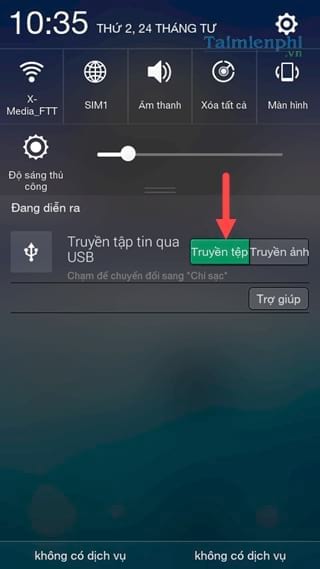
Bước 3: Ở chế độ truyền ảnh chỉ cho phép bạn duy nhất sao chép ảnh vào máy tính, laptop mà thôi

Bước 4: Sau đó bạn có thể lên máy tính để kiểm tra ổ của điện thoại Oppo đã được hiển thị trên máy tính bạn chưa nhé.

Cách 2: Kết nối điện thoại Oppo với máy tính bằng ứng dụng AirDroid
AirDroid được biết đến là một trong những ứng dụng cho phép kết nối điện thoại Oppo với máy tính cực kỳ tốt mà lại hoàn toàn miễn phí. Bạn có thể tải AirDroid tại đây Download AirDroid.
Bước 1: Sau khi tải ứng dụng xong, Mở ứng dụng sau khi cài AirDroid xong bạn sẽ thấy có 1 địa chỉ IP, và 1 địa chỉ website để truy cập vào. Nếu sử dụng địa chỉ website bạn sẽ phải đăng ký và đăng nhập vào hệ thống của AirDroid do đó bạn nên sử dụng địa chỉ IP.

Bước 2: Ngay sau khi gõ địa chỉ trên trình duyệt của bạn thì ngay lập tức bạn mở điện thoại ra nhé.

Bước 3: Tiến hành xác nhận kết nối điện thoại Oppo với máy tính trong vòng 30 giây bằng cách bấm Accept .

Bước 4: Ngay lập tức trên máy tính của bạn đã hiện ra giao diện kết nối điện thoại Oppo với máy tính, lúc này bạn có thể tùy ý sao chép dữ liệu từ 2 đầu.

https://thuthuat.taimienphi.vn/cach-ket-noi-dien-thoai-oppo-voi-may-tinh-23197n.aspx
Và tất nhiên Airdroid không chỉ riêng việc kết nối điện thoại Oppo với máy tính để gửi, sao chép file cả mà còn làm được nhiều hơn nữa mà bạn có thể khám phá thêm. Còn với những ai đang sử dụng các loại điện thoại thông minh đến từ hãng Sony mà chưa biết cách kết nối điện thoại Sony với máy tính, laptop như thế nào thì có thể tham khảo hướng dẫn cách kết nối điện thoại Sony với máy tính mà Taimienphi.vn đã từng hướng dẫn rất chi tiết, dễ hiểu.